win7系统无法卸载IE9怎么办
最近,有Win7系统的用户不想要IE浏览器,想卸载IE9。但在卸载IE9的过程中发现在“查看已安装更新”中无法找到IE9所对应的项目,也就无法卸载IE9了。怎么办?下面是小编为大家介绍win7系统无法卸载IE的解决方法,欢迎大家阅读。
win7系统无法卸载IE9的解决方法
一、IE9无法卸载的可能原因
发生这种问题的原因,有可能是在安装的过程中受到其他软件干扰,导致没有正确地写入卸载信息,或者在安装了IE9 之后使用了第三方清理工具对系统进行过清理,导致相关信息被清除。由于该问题在正常的电脑中无法重现,所以目前还无法确认问题发生的真正原因。 这种情况下,我们可以使用命令行的方法来尝试卸载IE9 。
二、使用命令行来卸载IE9
1、依次点击“开始-》所有程序-》附件”,右键点击“命令行提示符”,选择“以管理员身份运行”。

2、若弹出用户账户控制窗口,请允许以继续。

3、复制以下命令
FORFILES /P %WINDIR%\servicing\Packages /M Microsoft-Windows-InternetExplorer-*9.*.mum /c “cmd /c echo Uninstalling package @fname && start /w pkgmgr /up:@fname /norestart”
4、复制后,右键点击“命令提示符”窗口,选择“粘贴”。然后,按回车键运行此命令。
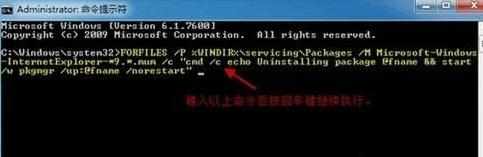
5、如果运行过程中可能会出现0x80040005或0x80070005的报错,我们可以点击“确定”并忽略它。
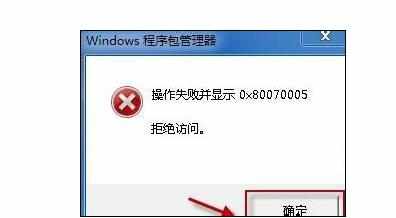
6、命令运行完成后(如图)

7、重新启动计算机。打开IE,查看IE9是否卸载成功并还原至原来的IE版本。
8、如果仍然无法卸载,尝试使用系统还原功能,将系统还原到安装IE9之前的时间点来尝试解决问题。

关于Win7系统IE9无法卸载的解决方法就给你们详细的介绍到这里;遇到IE9无法卸载的问题用户,请按照上述的方法去解决,希望对你们有所帮助。

win7系统无法卸载IE9怎么办的评论条评论